Word表格制作:先输入内容后插入表格
摘要:在Word2003中进行Word表格制作时,如果事先不清楚表格的行数和列数,可以采取先输入表格内容再插入表格的方式进行Word表格制作,操作...
在Word2003中进行Word表格制作时,如果事先不清楚表格的行数和列数,可以采取先输入表格内容再插入表格的方式进行Word表格制作,操作步骤如下所述: 第1步,打开Word2003窗口,输入Word表格内容,分别以“空格”符代表“列”,以“回车”符代表“行”,如图2008071104所示。
 图2008071104 输入表格内容
第2步,选中输入的表格内容,在菜单栏依次单击“表格”→“插入”→“表格”菜单命令,如图2008071105所示。
图2008071104 输入表格内容
第2步,选中输入的表格内容,在菜单栏依次单击“表格”→“插入”→“表格”菜单命令,如图2008071105所示。
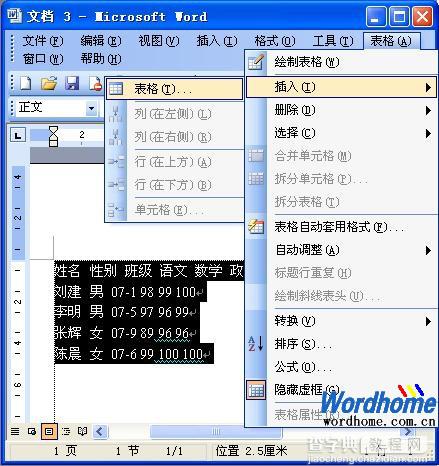 图2008071105 执行插入表格命令
插入表格后的效果如图2008071106所示。
图2008071105 执行插入表格命令
插入表格后的效果如图2008071106所示。
 图2008071106 插入表格后的效果
图2008071106 插入表格后的效果
【Word表格制作:先输入内容后插入表格】相关文章:
上一篇:
无损保存Word中的图片
下一篇:
使用Word和Excel多页打印大字
